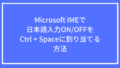Filco Majestouch MINILA Airというメカニカルキーボードを普段使っているのですが、
キーボードを持って移動していた際に手が滑って落としてしまい、Escキーの軸が折れてしまいました。
瞬間接着剤で軸をくっつけて使っていたのですが、しばらく使っていると折れてしまい、さすがに使い勝手が悪くなってきました。

メーカー修理に出そうかとも思ったものの、知人から譲り受けたものなので、
購入店舗情報もないことと、どうせなら自分で修理してみたいと思い、
キースイッチを交換して修理した内容を備忘録として記録します。
※個人での作業を推奨するものではありません。メーカー修理に出した方が確実なので、メーカー修理依頼依頼も検討してください。
個人で作業をする場合、完全に自己責任になるので注意してください。
事前準備
キースイッチ交換にあたり、以下のものが必要となります。
・キースイッチ
・トルクスドライバー(T10、いじり止め)
・はんだごて
・はんだ
・はんだ吸取線
それぞれについて説明します
・キースイッチ
まず必須なのは交換用のキースイッチです。
Amazonなどで購入でき、「CherryMX キースイッチ」と検索すれば見つかります。
今回、なるべく安価に済ませたかったのと、急いで修理が必要ではなかったので、
wishという海外通販サイトで購入しました。

・トルクスドライバー(T10、いじり止め)
ケースを固定しているネジはトルクスネジという、六角星型ネジが使われています。
トルクスネジには「いじり止め」といって、ネジの中心部分に突起があるものと、無いものがあり、MINILA Airのネジは、いじり止めタイプのものが使われていました。
そのため、トルクスドライバーの中心部分に穴の空いたタイプが必要になります。
セットでも売っているので、そちらを用意するのが良いかと思います。

・はんだごて+はんだ
はんだ付けをするための必須ツール。
ホームセンターなどで購入可能です
・はんだ吸取線
はんだ付けされているはんだを取り除くためのもの。
ホームセンターなどで購入可能です。

上記の用意が必要となります。
分解
まずは分解です。
ネジ外し
MINILA Airを裏返すと上側2箇所にネジ穴があります。
右上の方は「DO NOT REMOVE」と記載されたシールで塞がれているので、剥がす必要があります。
2箇所のネジ穴で固定されているトルクスネジを外します。

カバー外し
固定されているネジが外れたら、今度はケースを取り外します。
ツメの位置は下側4箇所、上側3箇所。
上下それぞれツメがはまっているので外します。


クレジットカードのようなプラスチック素材のものを使うと、ケースに傷をつけずに外すことができます。

基盤部分取り外し
ケースを取り外したら、基盤部分を取り外します。
LEDランプがある付近に端子があるので、引っ張るって基盤部分をケースから外します。

キースイッチ交換
ケースを分解できたら、次はいよいよキースイッチの交換です。
キースイッチ取り外し
外したいキースイッチのはんだを、はんだ吸取線を使っての取り除きます。
使い方
・はんだ吸取線をはんだの上にある
・その上からはんだごてを当てて、はんだを溶かして吸い取る

白光株式会社の「はんだ付けテクニックを学ぼう」というサイトで作業前に使い方を確認しました。
今回使ったはんだごてがUSBタイプだったこともあり、はんだ吸取線の上からコテを当てても全然溶けませんでした。
仕方なくはんだ付けされている部分に直にコテを当てて、溶けた部分に吸取線をあてて吸い取る形でなんとか対応しています。。。
はんだがとれたらキースイッチを引っ張ると取り外せます。

キースイッチ取り付け
キースイッチの取り付けは、取り外しと逆の手順をするだけです。
キースイッチを挿入

裏からはんだ付けします
はんだ付けも「はんだ付けテクニックを学ぼう」を参考にしました

組み立て
これも分解と逆の手順をするだけです。
基盤をケースに乗せて、端子部分を挿入します。

はんだ付けができていないと再度分解が必要となるので、この時点で電池を入れ、正常に動作するか確認しています。
ケースのカバーをかぶせて、ツメをはめこみます。
最後にネジ止めすれば完了です。
動作確認
電池と電源を入れて、正常に動作することを確認します。
まとめ
かなり昔に中学校の授業ではんだ付けを経験しただけの、はんだ初心者でもキースイッチ交換作業ができました。
反省点としては、はんだごてはもっと温度が高くなるものを使った方が良かったな・・・と思ったくらいで、それほど苦労はしませんでした。
この調子で自作キーボードキットにも手を出せるかも。。。という気になってきたので、挑戦してみようと思います。